
- •Создание компьютерной анимации в Adobe Flash cs3 Professional
- •Лекция: Знакомство с Adobe Flash cs3 Professional. Интерфейс. Инструменты рисования, выделения и редактирования
- •2. Практическая работа: Учимся рисовать
- •3. Лекция: Работа с цветом. Типы заливок и их применениею Инструменты для создания и редактирования заливок. Использование растровых изображений.
- •4. Практическая работа: я — художник!
- •Часть 2. Создать имитацию объемных объектов на плоскости.
- •6. Практическая работа: Все изменяется
- •Часть 1
- •Часть 2
- •7. Лекция: Анимация движения. Работа с текстом: Ввод и форматирование текста. Преобразование текста в рисунок. Анимация движения. Анимация вдоль заданной траектории.
- •8. Практическая работа: Пляшущие человечки:
- •10. Лекция: Символы. Сложная анимация
- •11. Практическая работа: Танцы в парке:
- •12. Лекция: Слой-маска. Маскирование слоев: Маски, маскирующие и маскируемые слои. Анимированные маски.
- •13. Практическая работа: Земля и Солнце
- •14. Лекция: Звук. Сохранение, экспорт, публикация: Озвучивание анимаций. Вставки и синхронизация звуковых дорожек. Публикация фильма. Применение различных форматов.
- •15. Практическая работа: Хватит молчать!
- •17. Практическая работа: Анимация эффектов
8. Практическая работа: Пляшущие человечки:
Жизнь — движение. Можно анимировать шарики, круги, прямоугольники, линии и другие фигуры… Но давайте замахнемся на грандиозную задачу: заставим двигаться (танцевать) "человечка".
Что надо знать и уметь, чтобы выполнить задание: уметь пользоваться инструментами рисования, уметь редактировать векторные объекты, знать основы создания покадровой анимации и анимации движения.
Задание
Создать анимацию движения рисованного человечка длиной не более 5-10 секунд.
Определим, что нам нужно сделать, чтобы выполнить работу
Придумайте вашего рисованного человечка (на самом деле это может быть любой персонаж).
Мысленно разделите ваш персонаж на "отдельные кусочки" — голову, руки, ноги, тело. Чем больше частей, тем интереснее будет анимация. Как максимальный вариант — 14 частей: голова, тело, каждая рука из трех частей, каждая нога тоже из трех частей.
Определите, из каких объектов будет состоять персонаж (овалы, прямоугольники, отрисованные кистью, более сложной формы). Представьте, сколько слоев вам потребуется для анимации (по слою для каждой части + можно добавить фоновое изображение).
Выполните свой замысел — нарисуйте и анимируйте персонаж.
Сохраните свою анимацию.
Желаем успеха!
Советы по выполнению
Если вы затрудняетесь в рисовании персонажа, импортируйте его.
Чтобы не получилось "абракадабры" в преобразовании всех объектов, помните про расположение каждого анимированного объекта на разных слоях.
Если вы забыли про предыдущий совет и все-таки нарисовали несколько объектов для последующего анимирования на одном слое, вам поможет команда контекстного меню "Распределить по слоям". Чтобы воспользоваться ею, выделите все объекты на слое, щелкните правой кнопкой на выделенном и выберите эту команду. Каждый объект окажется на отдельном слое.
Не путайте слои! Выбирайте на временной линейке нужный слой и кадр, прежде чем что-то изобразить.
Переименуйте слои так, чтобы с первого взгляда вам было ясно, что находится на данном слое.
Чтобы не "испортить", закрывайте готовые слои "замком" от возможности редактирования.
При создании объекта (рисунка) не забывайте про всю рабочую область. На ней можно разместить детали, части, копии.
Не забывайте, что для анимации движения объект должен быть сгруппирован.
Чтобы получить "правильное" движение, надо правильно задать точку преобразования (трансформации) объекта. После группировки поставьте эту точку в то положение, которое предпочтительнее для каждого объекта.
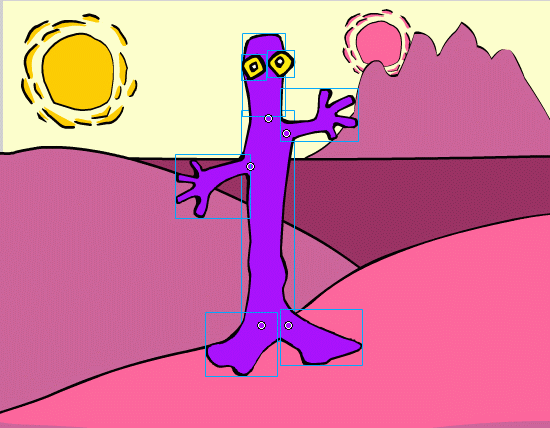
Рис. 1. Точки трансформации у головы, ног и рук персонажа-марсианина
Придерживайтесь строгой последовательности действий:
изображение объекта;
группировка;
изменение точки трансформации;
создание копии в новом ключевом кадре;
редактирование объекта — поворот в этом ключевом кадре.
Чтобы анимация руки из трех частей была синхронной, ключевые кадры "руки" должны находиться в одной точке временной линейки. А расположение ключевых кадров другой руки может не совпадать с "первой рукой".
Удобно создавать ключевые кадры сразу на нескольких слоях. Для этого выделите через все необходимые слои позицию для вставки кадра и вставьте ключевой кадр.
Сохраняйте промежуточный результат! Всегда есть вероятность какого-то сбоя. Сохранение файла сбережет вам время и нервы.
Сохраняйте окончательный результат!
Тестируйте работу "глазами пользователя".
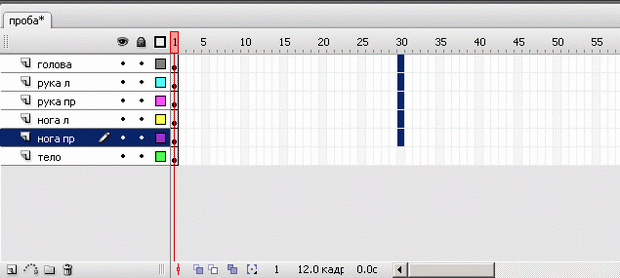
Рис. 2. Синхронное создание ключевых кадров в нескольких слоях одновременно
Окончательную анимацию командой "Экспорт" из меню "Файл" сохраните как SWF-файл.
Используйте изменение масштаба просмотра. При сильном увеличении хорошо видны все недочеты рисунка. Можно использовать инструменты просмотра изображения панели инструментов, а можно воспользоваться комбинацией клавиш Ctrl+ и Ctrl-, что гораздо удобнее.
Можно попробовать сделать анимацию из обработанного растрового изображения, например фотографии друга. Для этого сфотографировать его надо стоящим с немного раздвинутыми руками и ногами. После импортирования командой "Изменить/Разделить" превратить растровое изображение в прямоугольник с растровой заливкой, убрать фон фотографии (этим мы занимались в уроке 3). Потом инструментом "Лассо" разрезать на части: руки, ноги, голова. Группируем каждую часть и… .
Подсказки
В качестве первого шага при создании анимации движения создаем для нее отдельный слой (правило "каждому анимированному объекту — отдельный слой" остается в силе). Затем в пустой ключевой кадр этого слоя помещаем или создаем объект анимации — группу.
На достаточном удалении по линейке с помощью клавиши F6 создаем копию этого ключевого кадра. Здесь будет конечная фаза анимации.
Путем редактирования в этом ключевом кадре — поворота вокруг точки регистрации объекта анимации — получаем конечную фазу анимации.
Начальная и конечная фазы анимации должны быть получены из одного и того же объекта.
Удобный способ — разместив все части персонажа на отдельных слоях и задав расположение точек регистрации, создать в определенном месте ключевые кадры в нескольких слоях и отредактировать поворот и расположение частей анимации.
Периодически просматривайте результат анимации.
Возможно, что при сложном движении руки или ноги придется добавить дополнительный ключевой кадр в середину раскадровки, чтобы подкорректировать расположение объекта (не все движения всегда получаются автоматически).
На первоначальном этапе не задумывайтесь, "реально ли такое движение". Пусть ваш персонаж двигается так, как марионетка на ниточках.
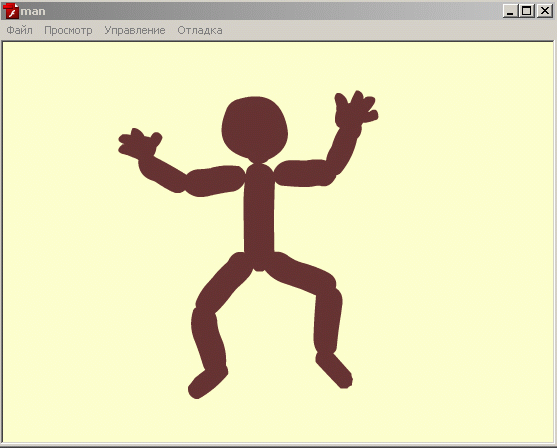
9. Практическая работа: Титры. Как представить свою работу
Заставим буквы влетать на экран и, расталкивая друг друга, складываться в слово, выезжать целыми предложениями сбоку, снизу, сверху, прыгать по экрану — создадим анимационные титры или просто анимированную надпись.
Что надо знать и уметь, чтобы выполнить задание: уметь пользоваться инструментами рисования, уметь редактировать векторные объекты, уметь использовать различные заливки, уметь создавать покадровую анимацию, знать основы создания анимации движения, иметь представление о создании и редактировании текстовых блоков.
Задание
Создать анимацию движения текста длиной не более 10 секунд.
Определим, что нам нужно сделать, чтобы выполнить работу
Создать текстовый блок.
Придумать, как будет происходить анимация текста:
буквы по одной появляются из-за "кадра" и складываются в слово;
текст появляется весь сразу из точки в середине экрана и, увеличиваясь в размерах, "приближается" к зрителю;
эффект титров "Звездных войн" — текст в перспективе уезжает вдаль;
что-то другое. Вариантов — множество.
Выполнить замысел.
Сохранить свою анимацию.
Желаем успеха!
Советы по выполнению
Если вы хотите анимировать текст по буквам, при разделении текстового блока на буквы воспользуйтесь командой "Разделить".
Разнести буквы на отдельные слои вам поможет команда контекстного меню "Распределить по слоям". Чтобы воспользоваться ею, выделите весь текст, предварительно разбитый на буквы, щелкните правой кнопкой на выделенном и выберите эту команду. Каждая буква окажется на отдельном слое, при этом каждый слой будет переименован по "имени" буквы.
После этого, если требуется, превратите буквы в объекты, еще раз выполнив команду "Разделить".
Превращение текста в рисованный объект необходимо, если вы используете оригинальные шрифты.
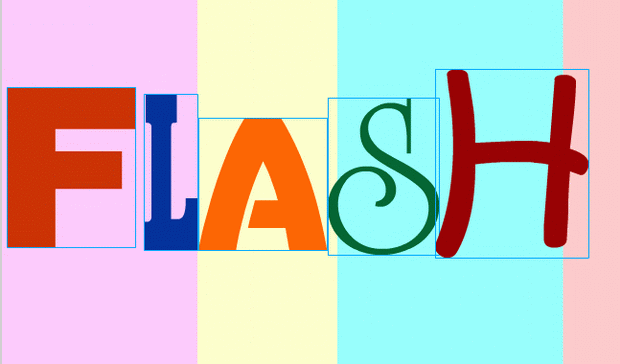
Рис. 1. Вариант оформления текста
Если слой не закрыт от редактирования, всегда можно выделить все объекты на всех слоях сразу.
Если буквы должны собраться в слово или предложение, воспользуйтесь следующим советом: расположите в первом ключевом кадре текст так, как он должен выглядеть в конце анимации, скопируйте ключевой кадр вставкой второго ключевого кадра через некоторый промежуток времени на временной линейке. Теперь можно изменять расположение и позицию букв в первом ключевом кадре и задавать анимацию движения.
Тот же способ можно применить, если хотите, чтобы буквы попрыгали на месте (например, по очереди) или, скажем, сжимались, как резиновые: сначала несколько ключевых кадров с копиями текста "в нужном месте", а потом в определенных кадрах редактируем буквы.
Не путайте слои! Выбирайте на временной линейке нужный слой и кадр, прежде чем изобразить что-то.
Чтобы не "испортить", закрывайте готовые слои "замком" от возможности редактирования.
Чтобы не путаться при редактировании слоев, иногда полезно еще и скрыть "ненужные" в данный момент слои, нажав на "глаз" рядом с именем слоя.
Сохраняйте промежуточный результат! Всегда есть вероятность какого-то сбоя. Сохранение файла сбережет вам время и нервы.
Сохраняйте окончательный результат!
Тестируйте работу "глазами пользователя".
Окончательную анимацию командой "Экспорт" из меню "Файл" сохраните как SWF-файл.
Используйте изменение масштаба просмотра.
Подсказки
Сначала с помощью инструмента "Текст" создадим текстовый блок и напишем слово (или фразу), которое должно оживать на экране. В окне панели свойств убедимся в том, что тип созданного текстового блока — статический.
Командой "Разделить" разобьем текст на отдельные буквы, предварительно выделив его.
Командой "Распределить по слоям" разведем буквы написанного нами слова по отдельным слоям. В результате каждая буква, оставаясь в первом кадре, окажется в своем слое.
Займемся дизайном каждой буквы. Для этого выделим кадр, содержащий конкретную букву.
Выделим букву на рабочем поле. Применив к ней еще раз команду "Разделить", преобразуем выделенную букву в рисунок. Теперь можно придать ей новую форму.
Для того чтобы можно было создать анимацию движения такой "рисованной буквы", выделим и сгруппируем ее.

Рис. 2. Вариант "влета" букв
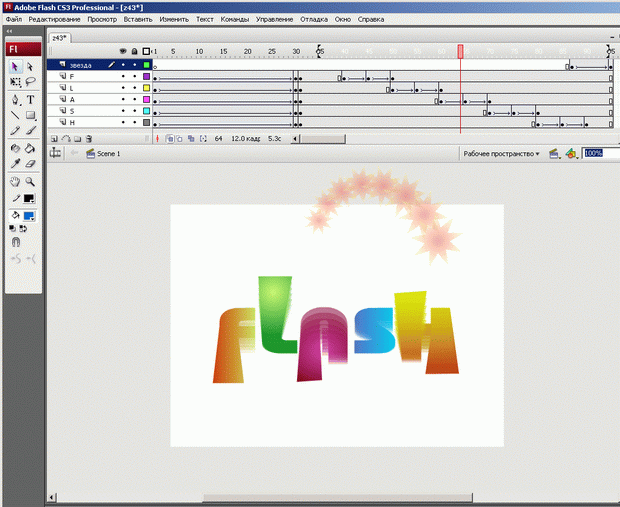
Рис. 3. Продолжение анимации. "Приседание" каждой буквы по очереди
На линейке кадров на некотором удалении от начала будущей анимации нажатием клавиши F6 создадим копию первого кадра. Этим мы зададим конечную фазу будущей анимации.
Выделив первый кадр, вернемся в начало анимации. Изменим стартовые значения анимации. Для этого выделим изображение буквы и вынесем его за пределы рабочей области. Инструментом "Свободное преобразование" изменим пропорции этого изображения, повернем его, если нужно — перенесем центр вращения в другое место.
Оставаясь в первом кадре, выберем в панели свойств в списке "Анимация" значение "Движение". Там же поворот установим в один оборот. Теперь буква будет влетать из-за пределов рабочего поля, постепенно изменяя свои размеры и поворачиваясь.
Аналогично создадим анимации движения всех букв по очереди.
Время движения различных букв может быть разным.
